Cómo cambiar los enlaces permanentes en WordPress (Guía definitiva)
Publicado: 2022-09-13Personalizar un enlace permanente es de suma importancia, ya que un enlace permanente adecuado le permite a su audiencia acceder a su contenido de manera flexible. Un enlace permanente fácil de usar también es importante para un mejor SEO de su contenido y puede cambiar fácilmente los enlaces permanentes en WordPress. La mayoría de los mejores complementos SEO de WooCommerce facilitan la optimización de su contenido, pero será mejor si tiene un conocimiento profundo de este asunto. Es por eso que debe tener un conocimiento adecuado de cómo crear enlaces permanentes personalizados en WordPress.
Este tutorial demostrará qué tan rápido puede crear y personalizar enlaces permanentes fáciles de usar para su contenido.
¿Qué son los enlaces permanentes en WordPress?
Permalink es la URL permanente de su página y publicación de blog en particular. El propósito de un enlace permanente es proporcionar una URL fácil para que tanto los motores de búsqueda como la audiencia puedan acceder rápidamente a su contenido específico cuando crea un mapa del sitio para WordPress, Google lo indexará fácilmente sin ningún tipo de acoso y ayudará a clasificar su sitio.
Entendamos el enlace permanente usando un ejemplo. Si comparamos la URL ' https://wpcred.com/top-10-wordpress-directory-plugin-for-2022/ ' con la URL de un día anterior ' https://wpcred.com/index.php?p=4556 ', podemos ver que el primer enlace es mucho más fácil de recordar y acceder. Entonces, el objetivo del enlace permanente es crear una URL que los humanos y los motores de búsqueda puedan escribir y acceder fácilmente.
Un enlace permanente fácil también permite que los motores de búsqueda indexen y encuentren su contenido. Por lo tanto, los enlaces permanentes tienen un gran impacto en las mejores prácticas de su contenido para SEO. Comencemos a crear enlaces permanentes personalizados en WordPress.
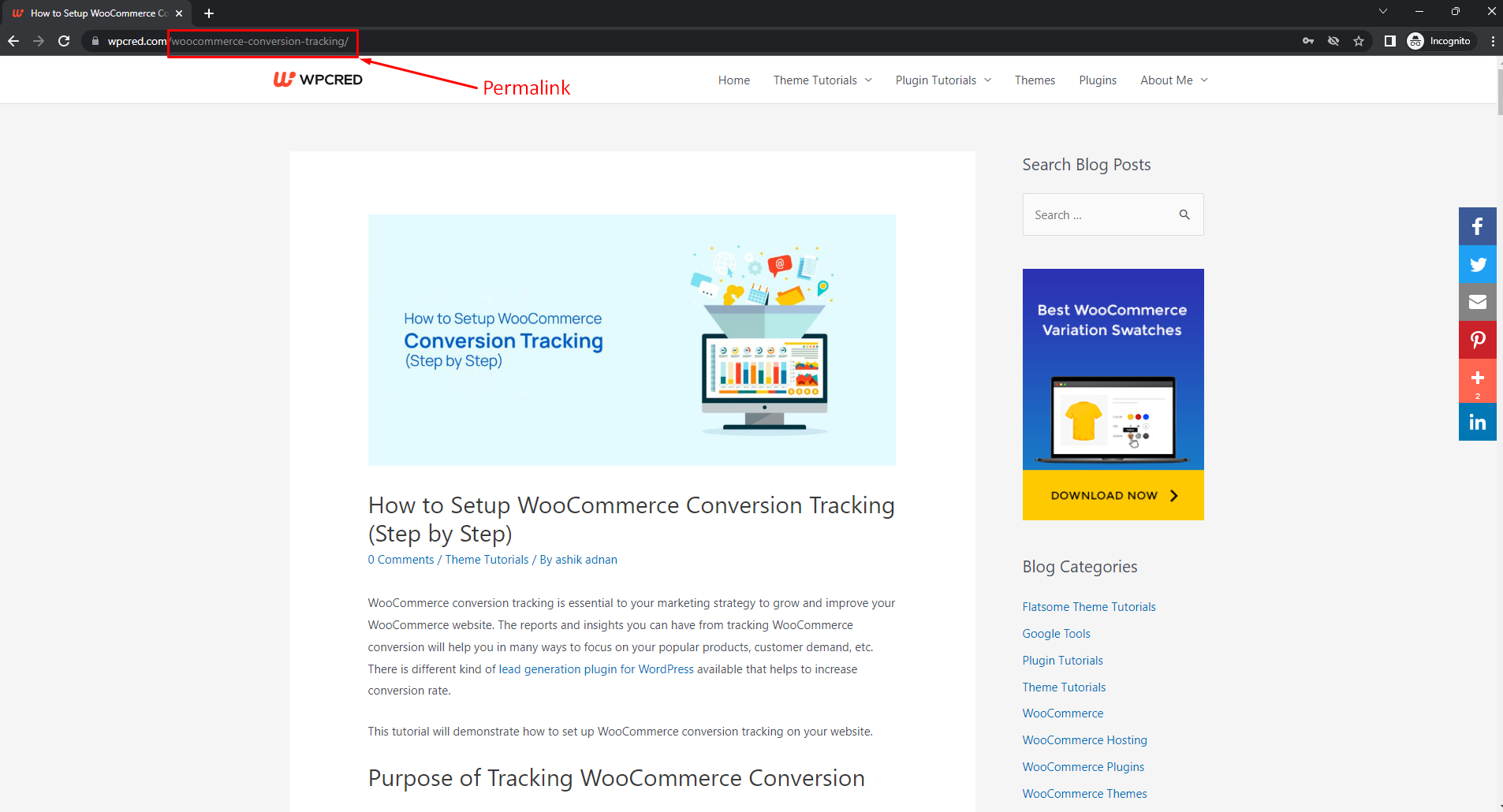
Cambiar enlaces permanentes en WordPress Basado en Estructura
Paso 1:
La estructura de enlaces permanentes es la estructura general de la URL en su sitio web. Desde el tablero de WordPress, coloca el cursor sobre 'Configuración' y haz clic en 'Permalinks'.
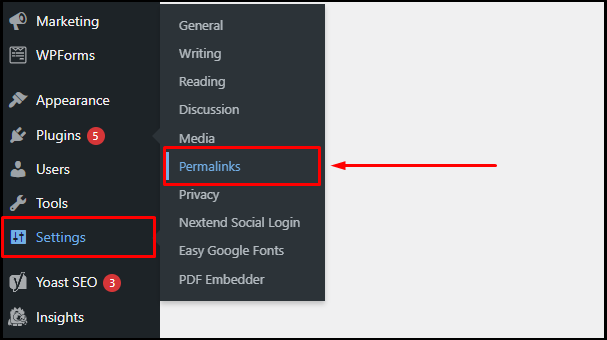
Paso 2:
Se le redirige a la página de configuración de enlaces permanentes. En la página de configuración, verá algunos enlaces permanentes predefinidos. Puede hacer clic en cualquier estructura de enlace permanente predefinida para establecerla como el enlace permanente de su publicación y página.
También puede crear un enlace permanente personalizado seleccionando la 'Estructura personalizada' y usando las etiquetas sugeridas. Por ejemplo, si hace clic en %year%, %monthnum%, %day%, %postname%, la estructura de enlaces permanentes se configurará como http://wpcred.com/%year%/%monthnum%/%day%/ %nombre de la publicación%/ . Cuando hace clic en cualquier publicación o página, su enlace permanente mostrará el año, el mes, el día y el nombre de la publicación. Asegúrese de hacer clic en 'Guardar cambios' después de configurar la estructura de enlaces permanentes.
La estructura de enlace permanente personalizada que acabamos de crear se verá así: http://wpcred.com/2022/06/23/hello-world/ . Tenga en cuenta que la URL coincide exactamente con la estructura de enlaces permanentes que creamos anteriormente.
Se recomienda utilizar una estructura que sea amigable tanto para el usuario como para SEO. Por eso es mejor usar la estructura de enlaces permanentes usando el nombre de la publicación. La ubicación de la configuración de enlaces permanentes es la misma para todos los principales temas gratuitos de Elementor WordPress.
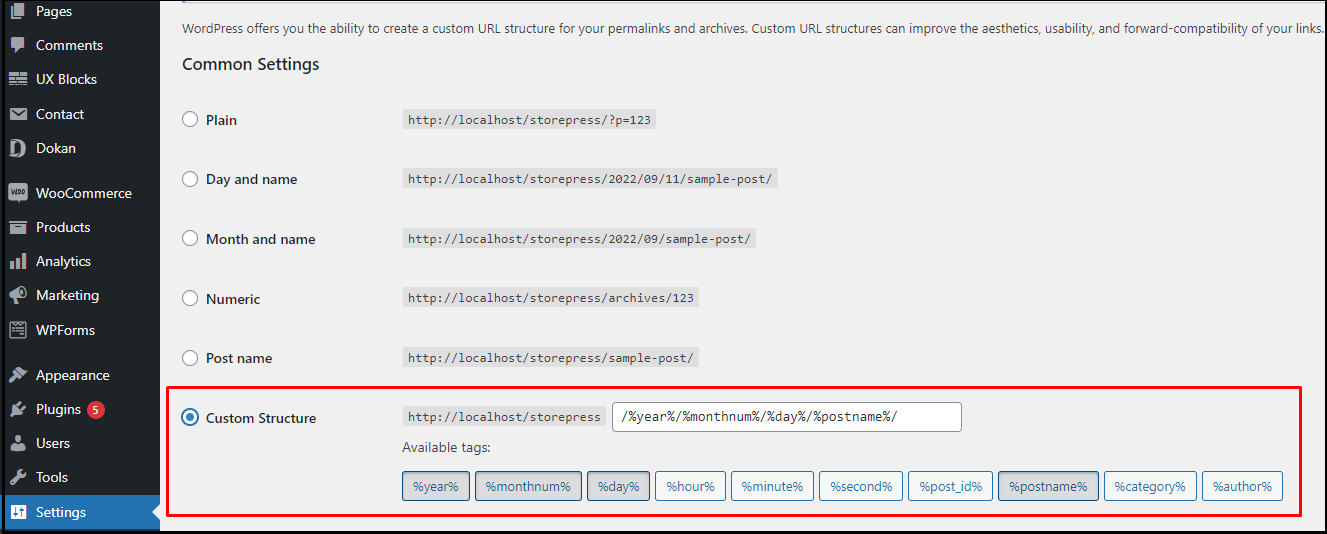
Cambiar el prefijo URL de categoría y etiqueta en WordPress
Además, puede usar las funciones integradas de WordPress para cambiar los enlaces permanentes que no sean para crear enlaces permanentes personalizados en WordPress. WordPress establece ' /category/ ' como base para la URL de la categoría y ' /tag/ ' como base para la URL de la etiqueta.
Por ejemplo,
https://wpcred.com/category/technology/ y
https://wpcred.com/tag/WordPress/
Podemos cambiar la base de la categoría y la etiqueta si queremos y puede recibir ayuda del administrador de etiquetas de Google de WordPress en ese caso. Simplemente siga el sencillo procedimiento a continuación para aprender bien estas tácticas.
Paso 1:
Desde el tablero de WordPress, coloca el cursor sobre 'Configuración' y haz clic en 'Permalinks'.
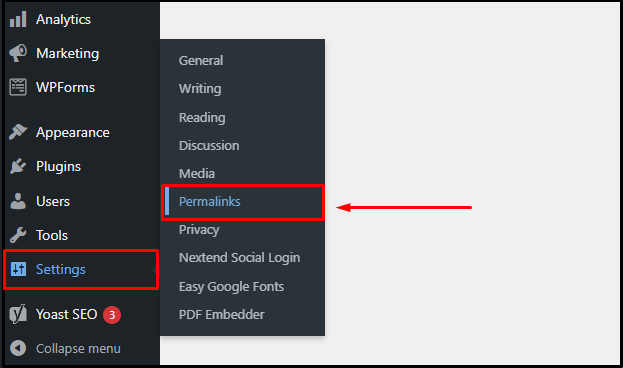
Paso 2:
Accederás a la página de configuración de enlaces permanentes. En la página de configuración, desplácese hacia abajo hasta la sección Opcional . Verá campos para Base de categoría y Base de etiqueta en esta sección. Escriba el nombre base personalizado que desea establecer para la categoría y la etiqueta. Después de eso, haga clic en 'Guardar cambios' para actualizar su configuración. También puede agregar un menú de barra lateral con funciones de categoría de producto para contraer/expandir por separado si lo desea.
Ahora tenemos nombres base personalizados tanto para categoría como para etiqueta. Ahora, la URL será así:
https://wpcred.com/wordpress-theme/technology/ (para páginas de categoría)
https://example.com/free-theme/fintech (para páginas de etiquetas)
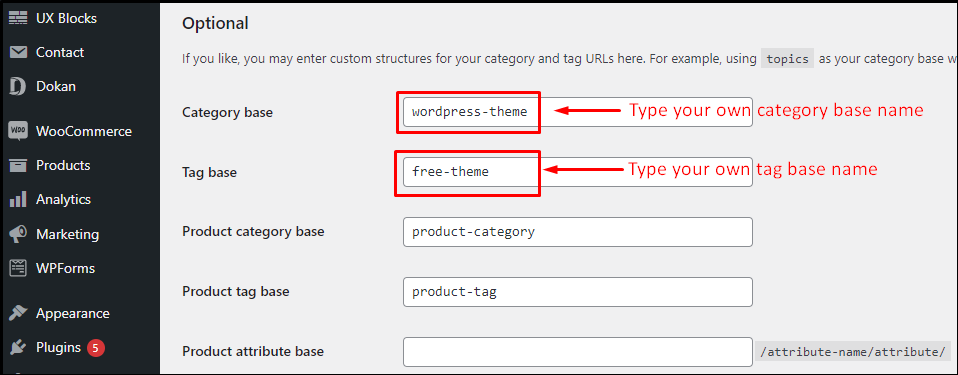
Cambiar la página individual de WordPress o la URL de la publicación
WordPress utiliza su estructura de enlaces permanentes personalizada como plantilla para mostrar todos los enlaces a su sitio web. Sin embargo, aún es posible usar el slug de URL de una publicación o página individual para hacer que el contenido sea más compatible con SEO, como lo hacen otros mejores temas de SEO para WordPress.
Paso 1:
Abra cualquier página a su gusto en el modo 'Editar' . Se recomienda utilizar el editor de bloques de Gutenberg para abrir la página.
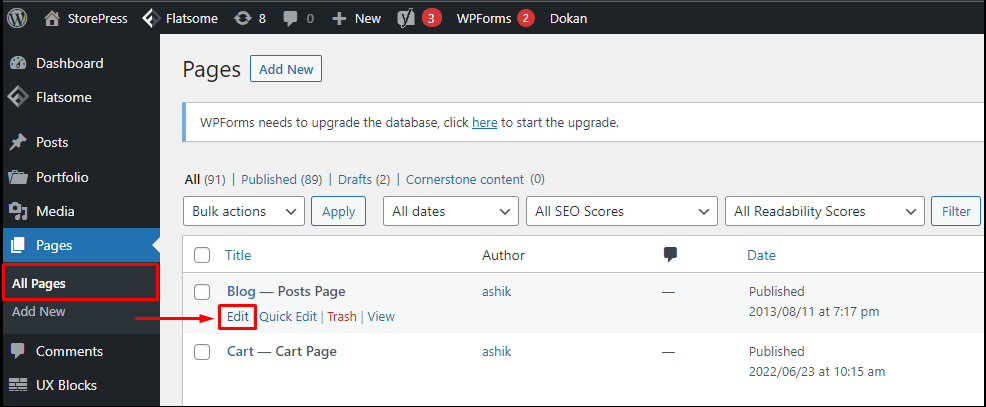
Paso 2:
Dentro del editor de bloques, puede ver el panel de configuración en el lado derecho del editor. Habrá un campo de slug de URL en la pestaña de configuración. Escriba el slug de URL de su parecido, solo asegúrese de que sea fácil de usar. Puede ver instantáneamente el enlace personalizado que acaba de crear justo debajo del campo URL slug. Ahora haga clic en ' Actualizar ' para guardar la configuración.
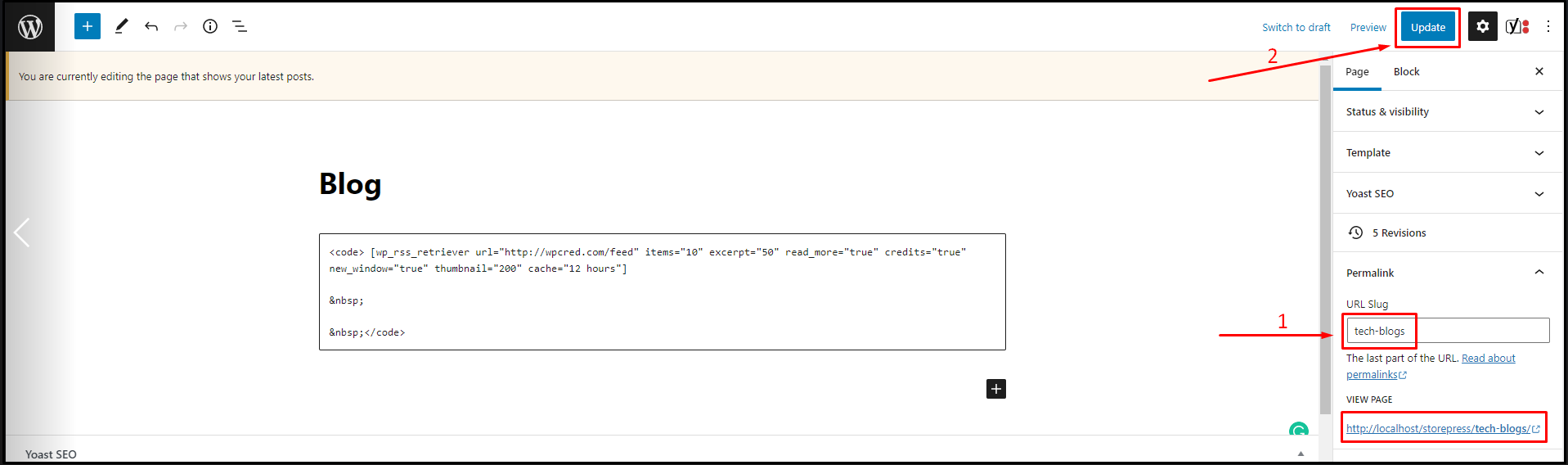

Cambio de URL de categoría y etiqueta
Puede cambiar la URL de la categoría y etiqueta por su propia elección. Siga estos sencillos pasos para personalizar la URL de la categoría y la etiqueta
Paso 1:
Desde el panel de control de WordPress, coloque el cursor sobre 'Publicaciones' y haga clic en 'Categorías'.
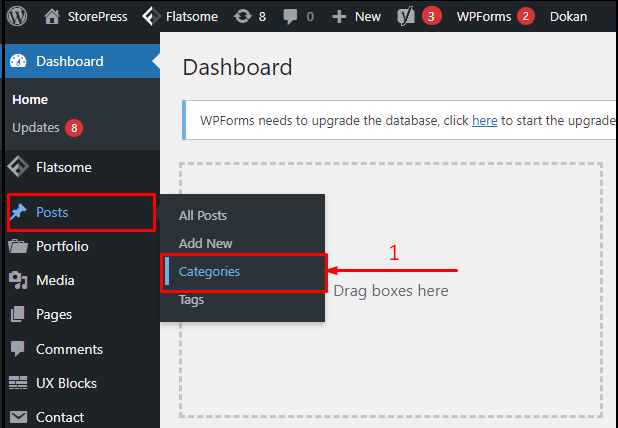
Paso 2:
Haga clic en 'Editar' en la lista de categorías para abrir la categoría en particular. Esta opción está disponible en cualquier tema de WordPress más popular.
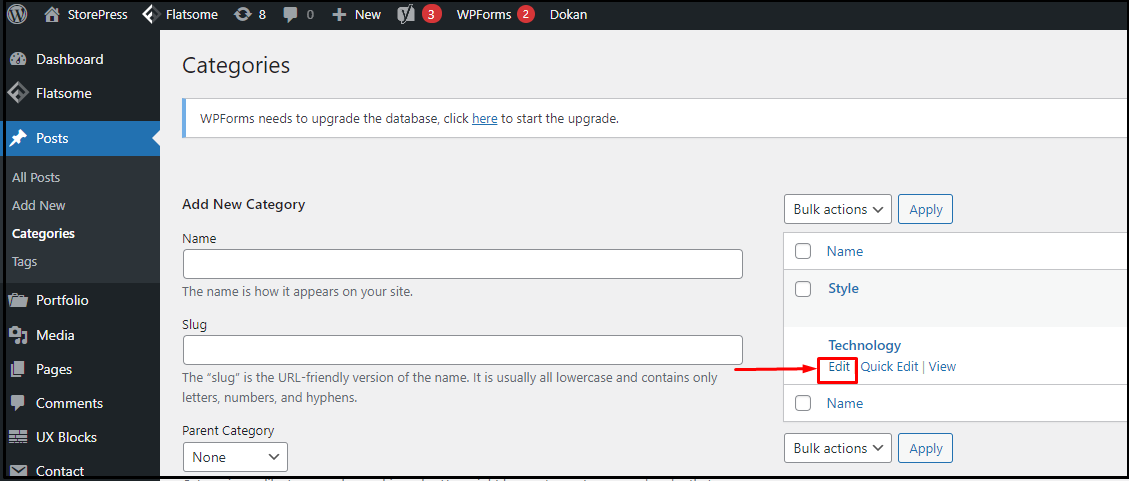
Paso 3:
Encontrará el campo Slug en la página de edición de categorías justo después del nombre de la categoría. Escriba un slug de URL de su elección y haga clic en 'Guardar cambios'. Ahora hemos personalizado con éxito la URL de la categoría.
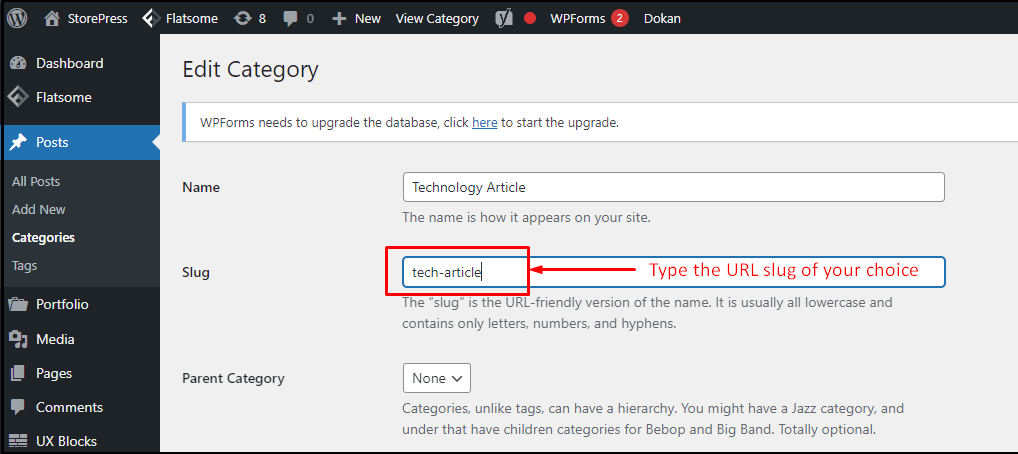
Paso 4:
Siguiendo los pasos 1 y 2, coloque el cursor sobre 'Publicaciones' en el panel de control de WordPress y, esta vez, haga clic en 'Etiquetas'. Abra una etiqueta de su preferencia de la lista de etiquetas en el modo 'Editar' .
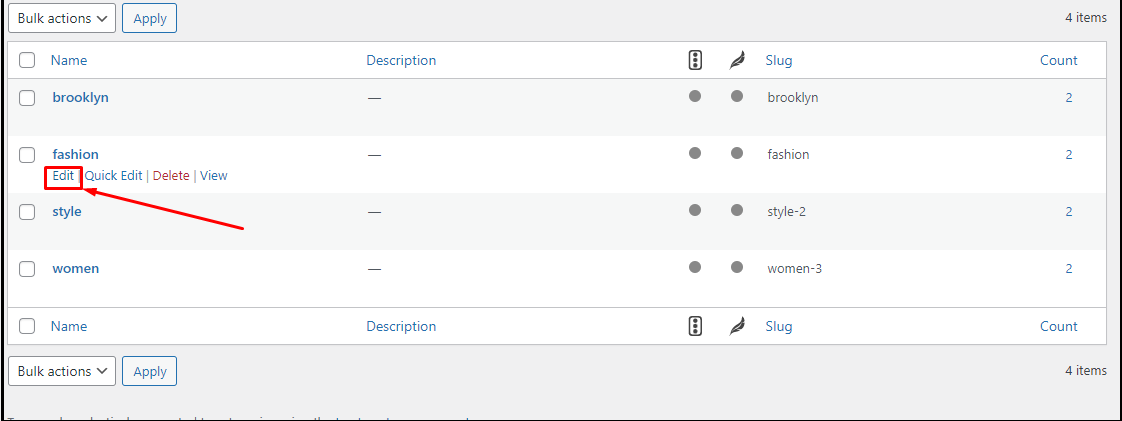
Paso 5:
En la página de edición de etiquetas, puede ver el campo slug justo después del campo de nombre de la etiqueta. Escriba un slug de URL de su elección en el campo slug y haga clic en 'Guardar cambios' , y tenemos nuestra URL de etiqueta personalizada.
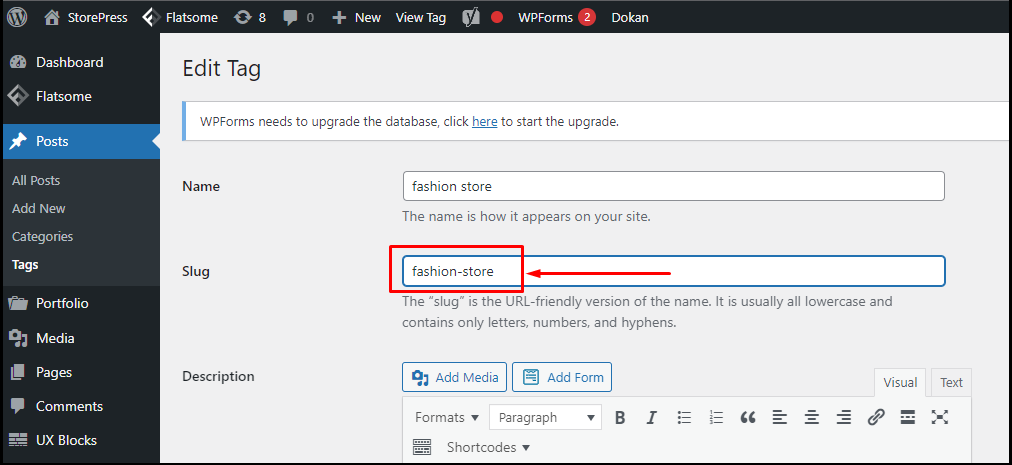
Cambiar la URL de la página de autor en WordPress
La URL de la página del autor se crea automáticamente cuando crea un autor en su sitio web de WordPress. Por ejemplo, https://example.com/author/john/
Puede obtener ayuda de cualquier complemento de administración de usuarios en WordPress si desea proporcionar los roles y permisos de los usuarios.
Todavía es posible personalizar la URL de autor predefinida y reemplazarla por la que prefiera.
Paso 1:
Desde el panel de control de WordPress, coloque el cursor sobre 'Usuarios' y haga clic en 'Todos los usuarios'.
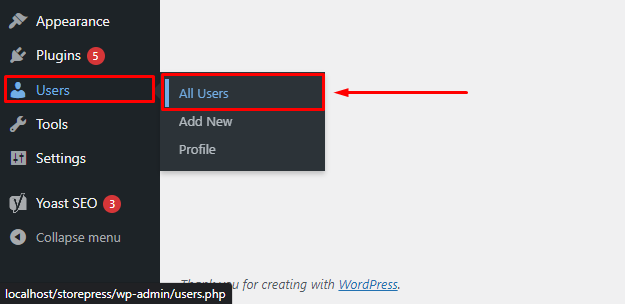
Paso 2:
En la lista de usuarios, coloque el cursor sobre el usuario de su elección y haga clic en 'Editar'.
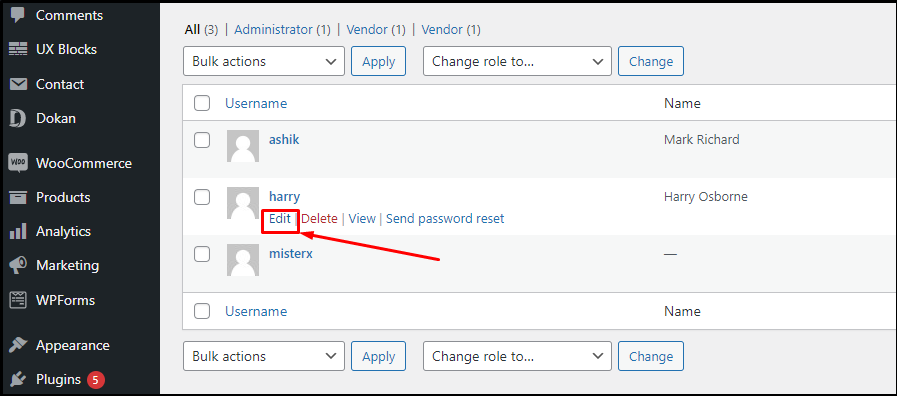
Paso 3:
En la página de edición de autor, desplácese hacia abajo y busque la sección Editar Slug de autor. Aquí se le sugerirán algunos slugs predefinidos. Haga clic en personalizado y escriba su slug de autor preferido en el campo slug. Haga clic en 'Guardar cambios' y hemos personalizado con éxito el slug de la URL del autor.
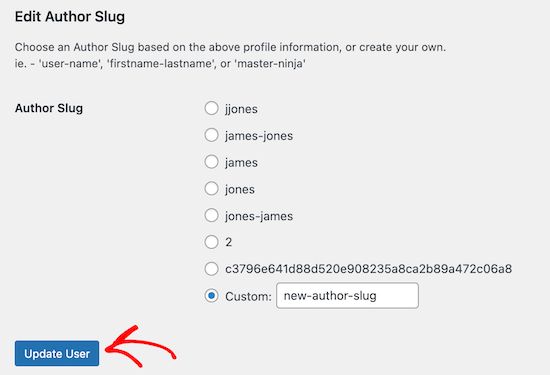
Creación de enlaces permanentes completamente personalizados en WordPress
Hasta cierto punto, puede personalizar los enlaces permanentes y el slug de URL de páginas, publicaciones, categorías y etiquetas utilizando las funciones integradas de WordPress. Pero no puede personalizar completamente los enlaces permanentes ya que WordPress no tiene opciones para ello.
Es posible que todavía nos gustaría crear enlaces permanentes personalizados en WordPress. En este caso, podemos utilizar el complemento Custom Permalinks, que nos permitirá crear un enlace permanente desde cero.
Paso 1:
Necesitamos instalar un complemento para crear enlaces permanentes personalizados en WordPress. Desde el panel de control de WordPress, visite el directorio de complementos de WordPress. Dentro del directorio de complementos, busque el complemento Custom Permalinks, luego instálelo y actívelo. Este complemento es compatible con la mayoría de los temas responsivos de WordPress de WooCommerce.
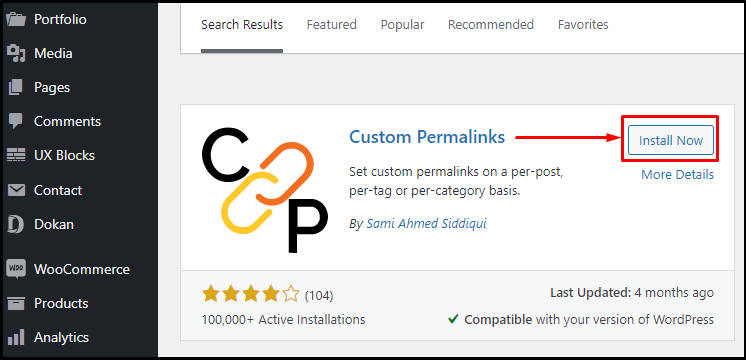
Paso 2:
Tras la activación del complemento, abra la publicación de su elección en el editor y verá la opción de enlaces permanentes personalizados justo debajo del editor de texto. Ahora, en lugar de editar los enlaces permanentes, use el campo de enlace permanente personalizado para crear una URL de su elección. Recuerda hacer clic en 'Actualizar' para guardar tu personalización.
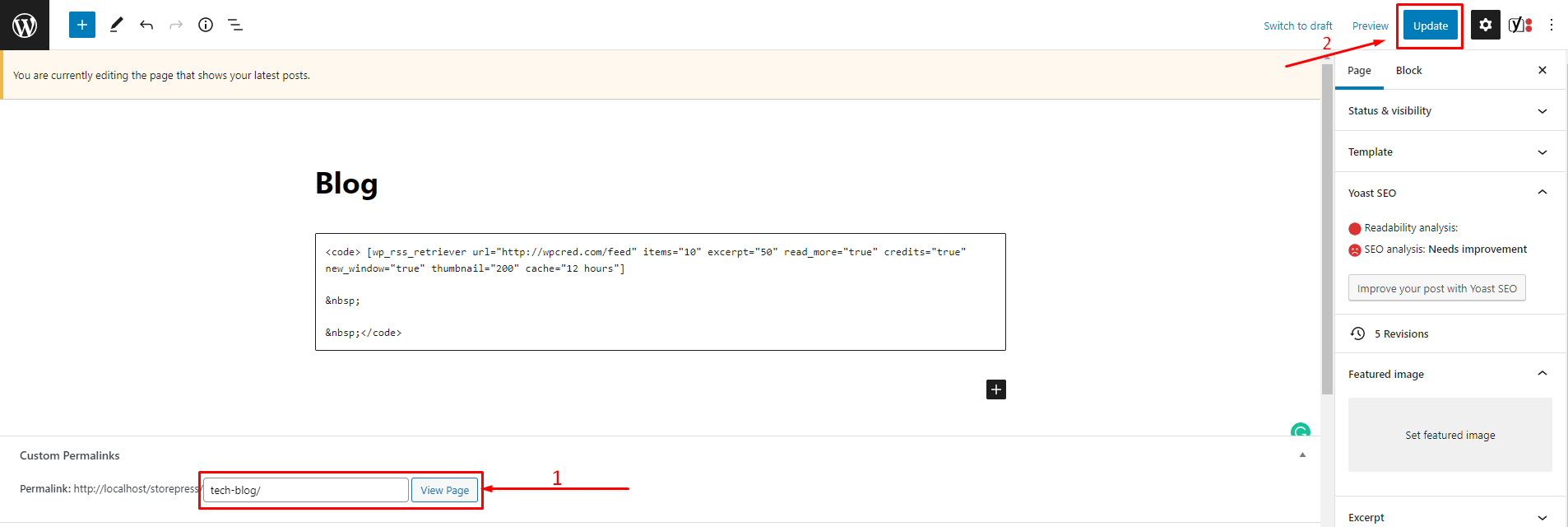
Paso 3:
Este complemento también puede crear nuevos enlaces permanentes para una categoría en particular. Simplemente abra una categoría en el modo 'Editar' como se muestra anteriormente y use el campo de enlaces permanentes personalizados para crear un enlace permanente compatible con SEO. Haga clic en 'Guardar cambios' para guardar su personalización.
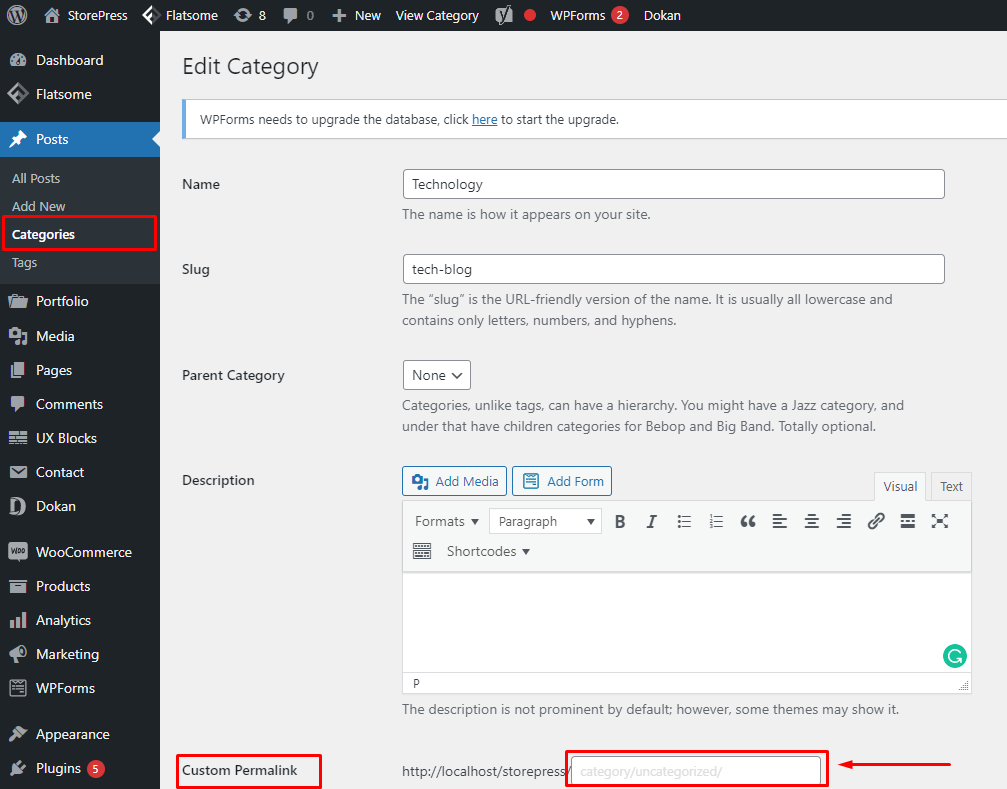
Paso 4:
Del mismo modo, para las etiquetas, puede seleccionar enlaces permanentes totalmente personalizados utilizando el complemento Enlaces permanentes personalizados. Abra la etiqueta en el modo 'Editar' y use el campo de enlace permanente personalizado como se muestra anteriormente.
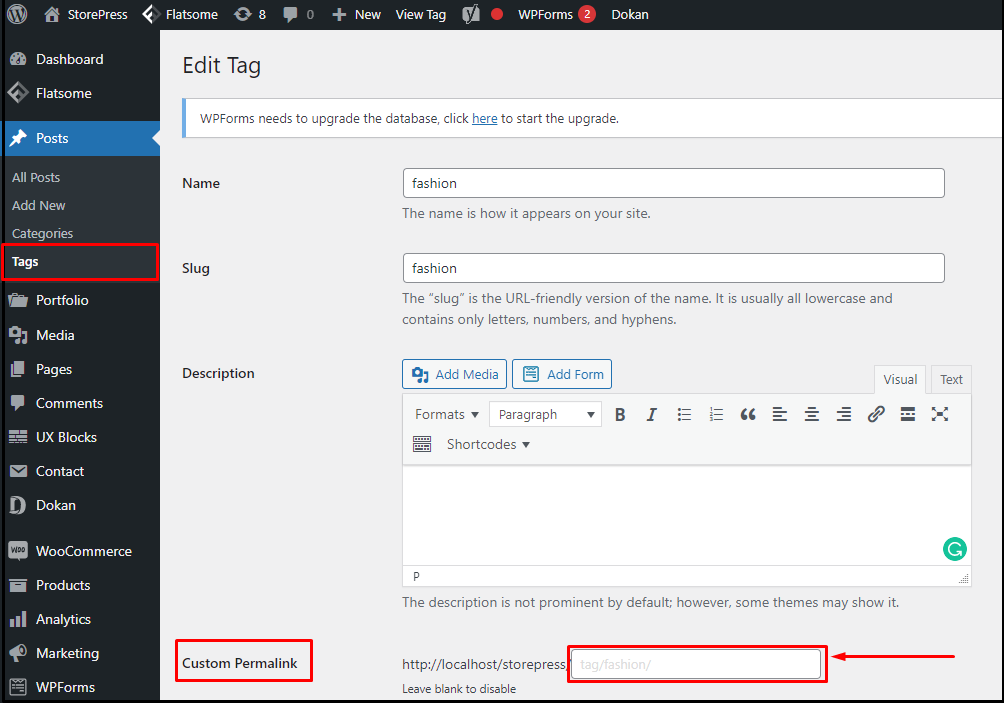
Conclusión
Siguiendo los pasos mencionados anteriormente, puede crear rápidamente enlaces permanentes personalizados en WordPress de acuerdo con sus preferencias. Puede usar tanto la configuración de WordPress como el complemento para personalizar los enlaces permanentes de todas las publicaciones o de las individuales.
En ambos casos, la creación de enlaces permanentes fáciles de usar para su contenido permite un mejor acceso a las audiencias. Esperamos que este tutorial te sea útil. No dude en consultar nuestro artículo sobre la comparación de Rank Math vs Yoast SEO para obtener información sobre los principales complementos de SEO para WordPress.
